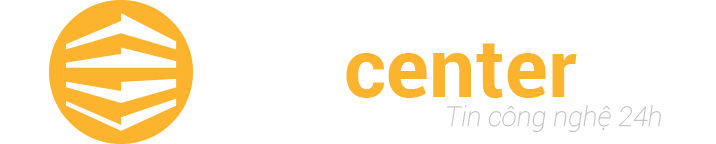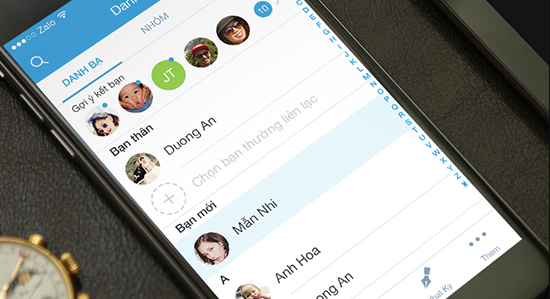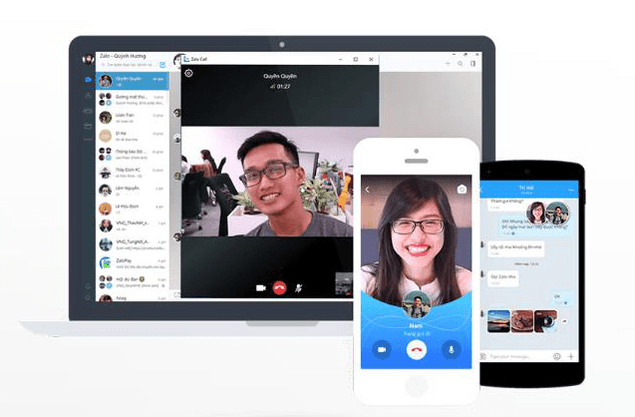Zalo không cho chụp màn hình được là tình trạng mà nhiều người sử dụng ứng dụng này đang gặp phải. Nguyên nhân gây ra tình trạng này vẫn chưa được xác định rõ ràng. Tuy nhiên, bạn vẫn có thể khắc phục lỗi bằng nhiều giải pháp khác nhau.
#Zalo không cho chụp màn hình được
Zalo ngày càng trở nên phổ biến. Không chỉ được sử dụng trên điện thoại, Zalo còn được sử dụng trên máy tính. Không chỉ trở thành công cụ liên lạc quen thuộc trong cuộc sống hàng ngày, đây còn là ứng dụng không thể thiếu đối với công việc ở nhiều công ty.
Trong thời gian sử dụng Zalo, sẽ có lúc bạn cần chụp màn hình giao diện của nền tảng này. Chủ yếu là giao diện trò chuyện của bạn với một người nào đó. Ở một vài trường hợp, chẳng hạn như khi bạn cần đoạn chat này để làm bằng chứng, rõ ràng chụp màn hình sẽ trở thành thao tác vô cùng quan trọng.
Thế nhưng, không ít người lại gặp phải lỗi Zalo không cho chụp hình được. Trong những tình huống cấp bách mà lại phải đối mặt với tình trạng này, bạn nên làm sao?
Zalo không cho chụp hình được, bạn nên làm thế nào?
Nhiều người cho rằng chính sách bảo mật không cho chụp màn hình khi bạn sử dụng Zalo. Tuy nhiên theo tìm hiểu của mình, Zalo chưa từng ban hành chính sách chặn người dùng chụp màn hình ứng dụng.
Do vậy, khi không thể chụp ảnh màn hình Zalo trên điện thoại hoặc trên máy tính, khả năng cao do bạn thao tác chưa chuẩn, hoặc do ứng dụng Zalo đang xảy ra một vài vấn đề nào đó. Nếu bỗng dưng gặp phải tình trạng này, bạn nên:
✪ Đảm bảo bạn đã chụp màn hình Zalo đúng cách
Cách chụp ảnh màn hình Zalo trên điện thoại về cơ bản cũng giống cách chụp màn hình bình thường khác. Bạn chỉ cần nhấn tổ hợp phím Nguồn + Home hoặc phím Nguồn + Giảm âm lượng, tùy thuộc vào từng dòng máy. Cách chụp màn hình Zalo điện thoại Samsung cũng được thực hiện tương tự.
Với Zalo trên phiên bản PC, trong cửa sổ chat với bạn bè, bạn hãy nhấn chọn biểu tượng mũi tên bên cạnh biểu tượng chụp màn hình. Tại đây, bạn có thể chọn chụp màn hình kèm hoặc không kèm theo cửa sổ Zalo. Cuối cùng, bạn nhấn tổ hợp phím chụp màn hình trên máy tính (thường là Windows + PrtScr). Bạn có thể lưu lại hình ảnh này, hoặc gửi trực tiếp cho bạn bè đều được.
Với Zalo phiên bản web, bạn cũng chỉ cần nhấn tổ hợp phím chụp màn hình như thông thường. Giao diện của Zalo sẽ ngay lập tức sẽ được chụp lại.
✪ Gỡ cài đặt và tải lại Zalo
Khi thao tác chụp ảnh thông thường không hề giúp bạn chụp màn hình Zalo, bạn hãy kiểm tra phiên bản cập nhật cho ứng dụng. Nếu đã có phiên bản mới, bạn hãy update ngay cho Zalo trên thiết bị của mình.
Trong các trường hợp còn lại, bạn hãy gỡ cài đặt và tải lại Zalo. Giải pháp này có thể áp dụng cho cả Zalo PC lẫn Zalo điện thoại. Với Zalo phiên bản web, bạn hãy thử đăng xuất tài khoản rồi đăng nhập lại xem sao. Đây cũng là cách giúp bạn khắc phục lỗi iPhone không lưu được ảnh từ zalo mà mình đã chia sẻ ở bài viết trước.
Nếu vẫn chưa thể xử lý lỗi Zalo không chụp màn hình được trên máy tính, bạn hãy liên hệ với trung tâm trợ giúp của Zalo, để được hỗ trợ trực tiếp nhé.
»» LƯU Ý:
Nếu muốn chặn chụp màn hình Zalo, bạn sẽ cần đến các phần mềm chặn chụp màn hình của bên thứ 3. Các phần mềm này chủ yếu hoạt động trên máy tính. Đây là giải pháp giúp bạn không cho người khác màn hình Zalo và các giao diện khác trên thiết bị của mình. Nhờ vậy, tình trạng chụp ảnh bí mật trên Zalo cũng được hạn chế.
Zalo không cho chụp màn hình được sẽ gây ra nhiều rắc rối lẫn bất tiện. Tuy nhiên, cách khắc phục tình trạng này cũng không quá khó khăn khi biết được những giải pháp mà Netcentervn chia sẻ trên. Hy vọng bạn sẽ sớm giải quyết lỗi thành công!